一、安装Pyinstaller
环境:python3.6、window10
注意事项:
python64位版本打包的exe,只能在64位操作系统使用
打包文件夹和文件的名称不能用中文
pygame打包是里面的字体要改成"arial"格式。 pygame.font.SysFont("宋体", 32) 32) 换成 pygame.font.SysFont('arial',32)
1、直接安装
pip命令安装:pip install Pyinstaller
安装成功后会提示如下图所示
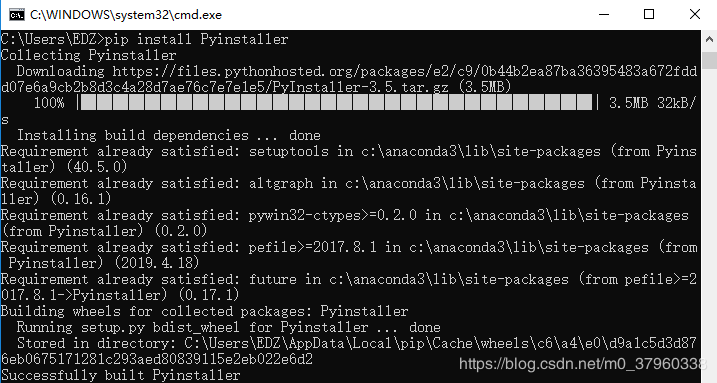
2、Anaconda环境下安装
如果是在Anaconda环境下直接打包,可能会将其中大部分扩展都打包进去了,造成打包后的exe文件过大,为此有以下解决方案(如果未出现此问题的同学请跳过)。
建立虚拟环境 :pipenv install
进入虚拟环境:pipenv shell
安装所需模块 pip install pygame
打包的模块也要安装 pip install pyinstaller
本人在C:/Users/EDZ/目录中新建Pyinstaller文件,首先进入目录,建立虚拟环境,进入虚拟环境,最后安装程序所需的安装模块以及pyinstaller。具体过程如图所示:
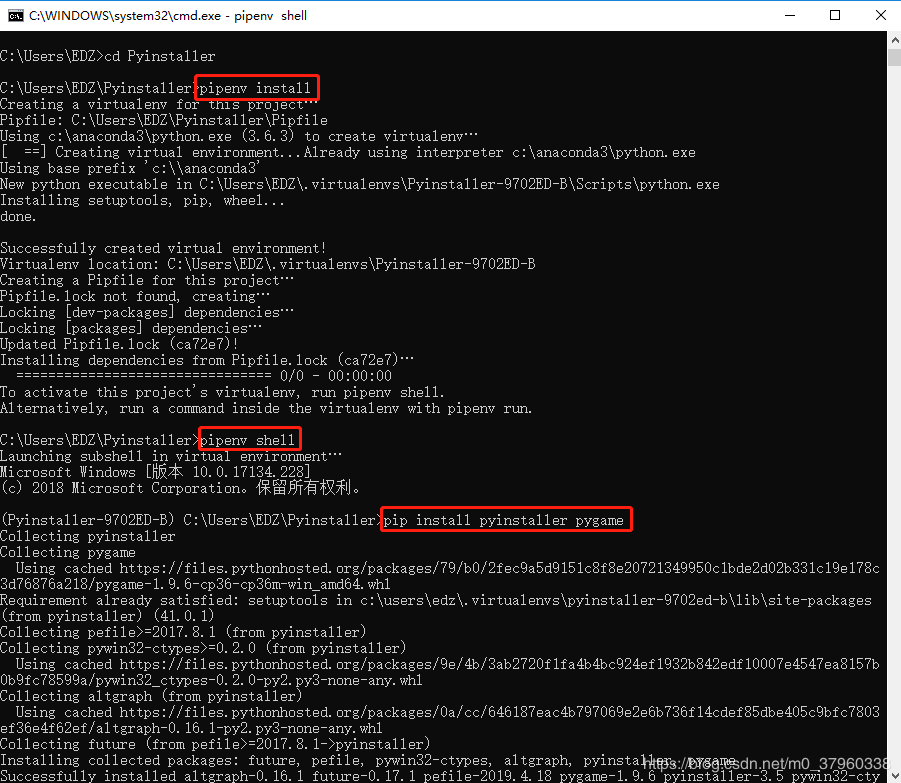
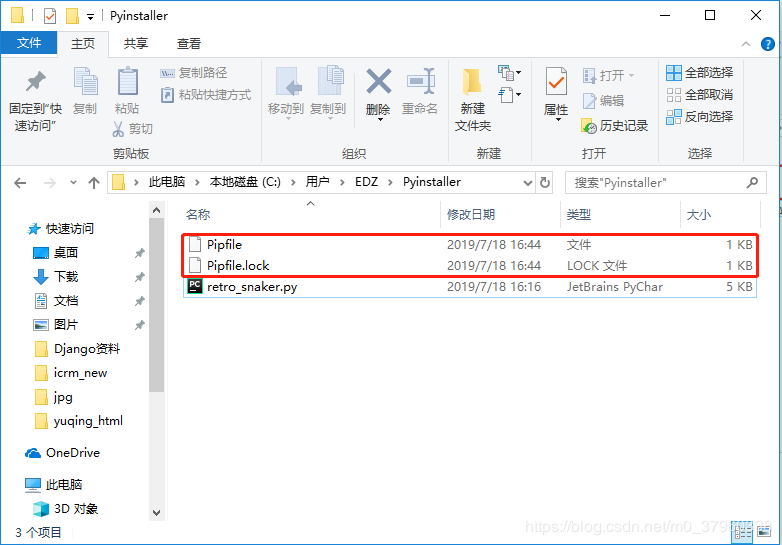
二、使用Pyinstaller打包生成exe文件
将要打包的py文件放入所创建的C:\Users\EDZ\Pyinstaller目录中,将自定义程序图标ico文件,也一同放进程序所在目录程序。


介绍一下 Pyinstaller 常用的参数用法:
命令:pyinstaller -F -w -i snaker.ico retro_snaker.py
稍微等待后,如果成功则会提示successfully,如图所示:
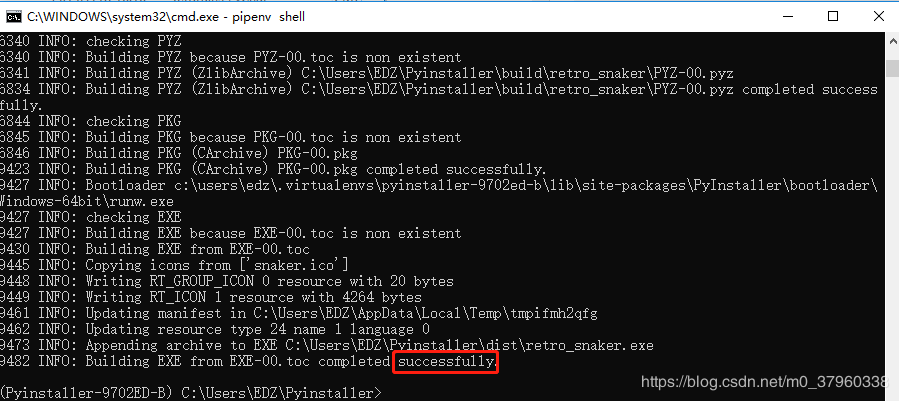
三、运行生成的exe文件
打包完成后,exe程序将会产生在打包目录的dist文件中。
如图所示:
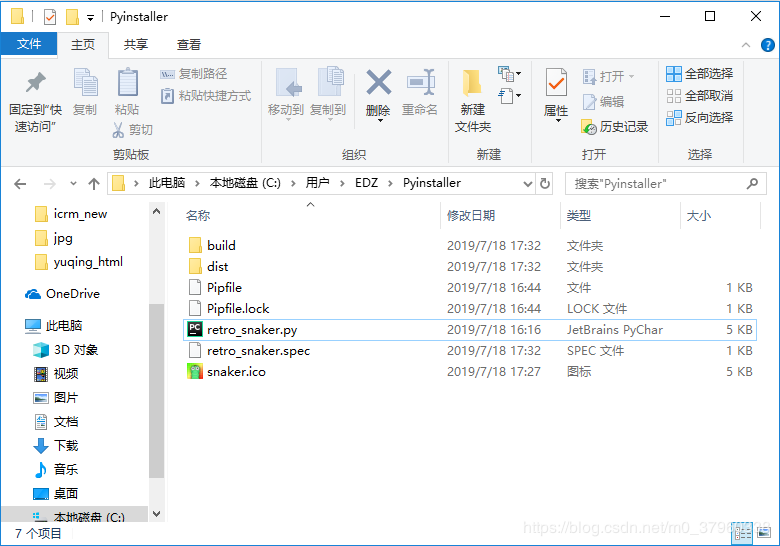
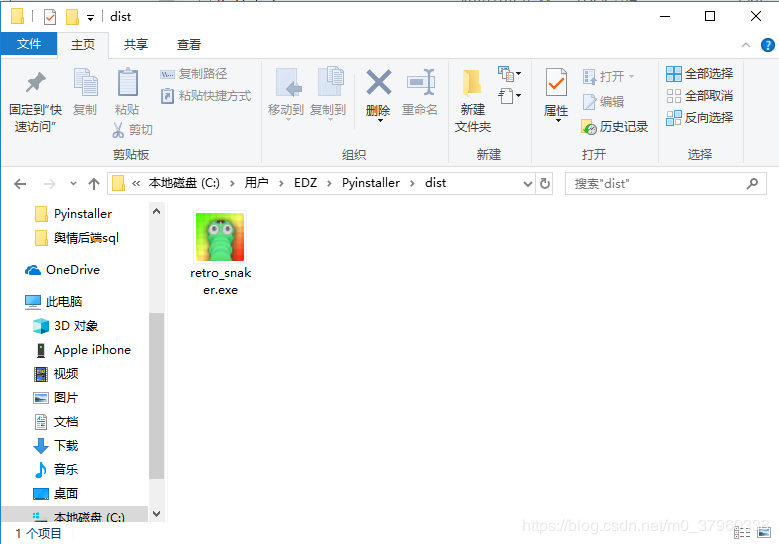
那么我们就可以打开并运行你所打包的exe文件了
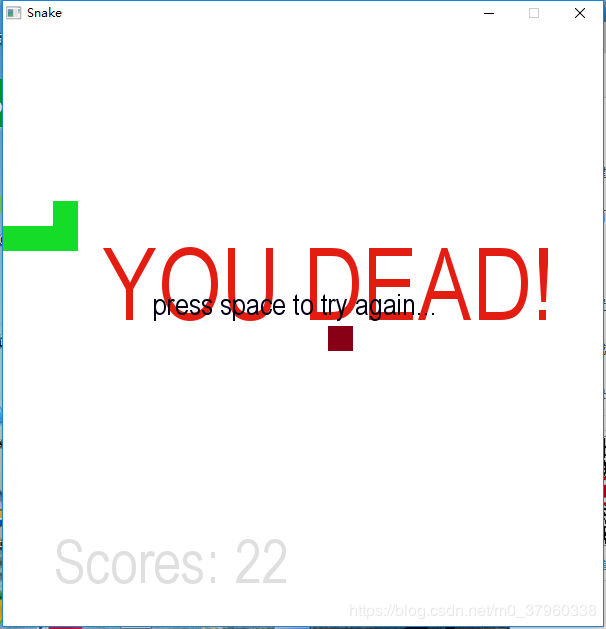
四、exe文件运行中的问题
缺少MSVisualC++ 2015动态库
打开程序,报错提示:无法定位程序输入点ucrtbase.terminate于动态链接库api-ms-win-crt-runtime-l1-1-0.dll上,如图所示:

解决方案:安装:Visual C++ Redistributable for Visual Studio 2015
注:下载对应版本安装
微软官网:https://www.microsoft.com/zh-cn/download/confirmation.aspx?id=48145
安装后重启下电脑
若还不行,尝试安装下这个补丁:KB2999226
微软官网:https://www.microsoft.com/en-us/download/details.aspx?id=49093
以上就是本文的全部内容,希望对大家的学习有所帮助,也希望大家多多支持亿速云。
免责声明:本站发布的内容(图片、视频和文字)以原创、转载和分享为主,文章观点不代表本网站立场,如果涉及侵权请联系站长邮箱:is@yisu.com进行举报,并提供相关证据,一经查实,将立刻删除涉嫌侵权内容。